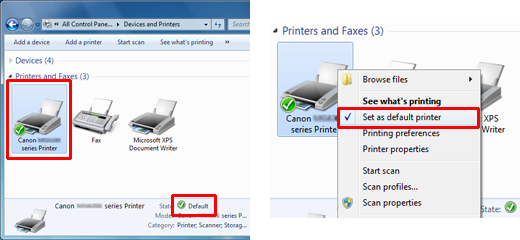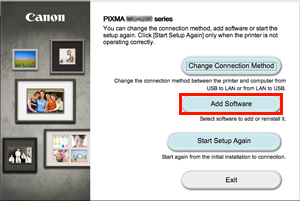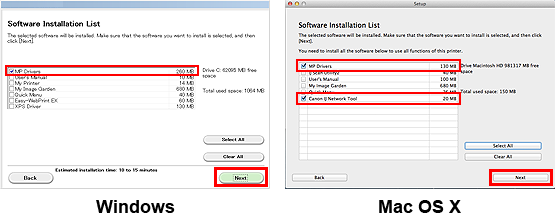解決方法
以下列出的選項 1 至 6 可能是為何印表機突然不可用的原因。
1. 設備未開啟。
2. 印表機距離無線路由器很遠。
3. 印表機未設定為預設印表機。
4. 使用印表機的電腦未連接至網路。
5. MP 驅動程式設定錯誤。
6. 無線路由器已更換或其設定發生變更。
檢查 1︰
設備可能未開啟。
確認無線路由器已開啟。如果已開啟,請關閉印表機和無線路由器,然後再次開啟並重新啟動。
如果未解決問題,則進行下一步。
檢查 2︰
印表機可能距離無線路由器過遠。
將印表機放置在距離無線路由器更近的地方,然後再次嘗試列印,以查看結果是否得到改善。
如果沒有改善,請再次執行印表機設定,並重新連接印表機至無線路由器。
檢查 3︰
印表機可能未設定為預設印表機。
在 [控制台] 下的 [印表機和傳真]、[裝置和印表機] 或 [印表機] 中,確認印表機已被核選。
如果未核選,請選擇印表機圖示,右鍵按一下並選擇 [設定成預設的印表機]。如果問題仍然存在,則進行下一步。
檢查 4︰
使用印表機的電腦可能未連接至網路。
要想查看電腦是否已連接至網路,請檢查是否可以在電腦上瀏覽網頁。
如果無法透過電腦瀏覽網頁,請將電腦移動至距離無線路由器更近的地方,然後將其連接至網路。
如果問題仍然存在,則進行下一步。
CAUTION
關於無線路由器的設定方法及功能的資訊,請參閱其說明書或聯絡其製造商。
檢查 5︰
MP 驅動程式可能設定不正確。
REFERENCE
如果電腦有光碟機,請透過印表機隨附的安裝光碟重新安裝印表機驅動程式。
步驟 2
對於 Windows,選擇 [MP Drivers] 並按一下 [下一步 (Next)],然後按照以下說明進行操作。
對於 Mac OS X,選擇 [MP Drivers] 及 [Canon IJ Network Tool],並按一下 [下一步 (Next)],然後按照以下說明進行操作。